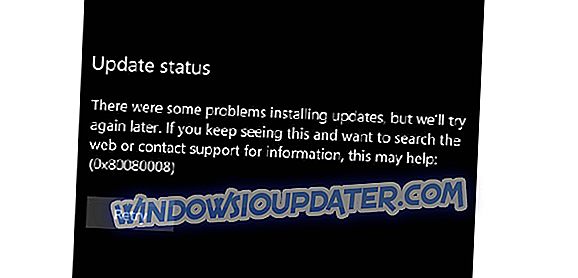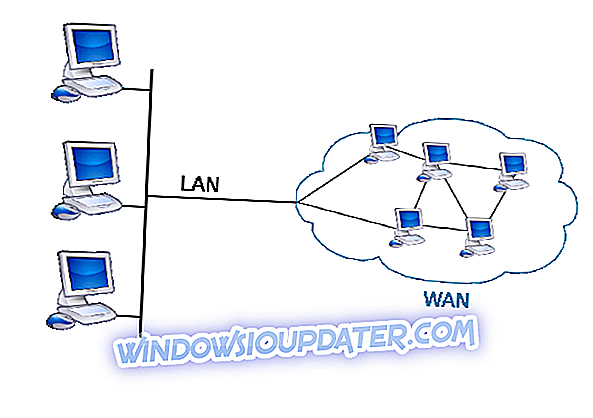ExpressVPN เป็นหนึ่งในผู้ให้บริการ VPN ที่ดีที่สุดและได้รับความนิยมมากที่สุดในตลาด VPN ในขณะนี้ แต่ถ้า ExpressVPN ไม่ทำงาน หรือ เครื่องยนต์ ExpressVPN ไม่พร้อมใช้งาน มันก็อาจจะดูไม่ดีนัก
โชคดีที่มีวิธีแก้ไขปัญหาอย่างรวดเร็วที่เป็นที่รู้จักและใช้งานง่ายเพื่อช่วยให้คุณได้รับปัญหาและเปิดใช้ ExpressVPN อีกครั้งเพื่อใช้ในการเรียกดูหรือสตรีมเนื้อหาที่ถูก จำกัด ทางภูมิศาสตร์ในช่องสื่อที่คุณโปรดปราน
ใช้วิธีแก้ไขด้านล่างหาก ExpressVPN ไม่ทำงานหรือเห็นข้อความ ExpressVPN engine ไม่พร้อมใช้งาน
ซึ่งแตกต่างจาก ExpressVPN, Cyberghost ทำงานได้อย่างราบรื่นและเข้ากันได้กับเกือบทุกระบบปฏิบัติการ รับ CyberGhost VPN ทันที (ลด 77% แฟลชลดราคา)
ช่วยปกป้องพีซีของคุณจากการโจมตีขณะเรียกดูปิดบังที่อยู่ IP ของคุณและบล็อกการเข้าถึงที่ไม่พึงประสงค์ทั้งหมด
การแก้ไข: ExpressVPN จะไม่เปิดใช้งาน / โปรแกรม ExpressVPN ไม่พร้อมใช้งาน
- อัปเดตแอป ExpressVPN ของคุณ
- ใช้พรอมต์คำสั่ง (ผู้ดูแลระบบ)
- ถอนการติดตั้งแอพ ExpressVPN
โซลูชันที่ 1: อัปเดตแอป ExpressVPN ของคุณ
ก่อนดำเนินการเพิ่มเติมให้อัพเกรดเป็นแอป ExpressVPN รุ่นล่าสุดสำหรับ Windows วิธีอัปเกรดแอปของคุณ:
- ลงชื่อเข้าใช้บัญชีของคุณ

- คลิก ตั้งค่า ExpressVPN
- เลือก Windows บนเมนูด้านซ้ายแล้วคลิก ดาวน์โหลด ทางด้านขวา
- ตั้งค่าแอพของคุณ
นี่คือวิธีการตั้งค่าแอพ:
- ค้นหา ไฟล์ดาวน์โหลด และดับเบิลคลิกที่ไฟล์

- กระบวนการตั้งค่าจะเริ่มต้นด้วยหน้าจอต้อนรับ คลิก ติดตั้ง

- หากคุณได้รับกล่องโต้ตอบป๊อปอัพถามคุณ“ คุณต้องการอนุญาตให้แอปนี้ทำการเปลี่ยนแปลงอุปกรณ์ของคุณหรือไม่” คลิก ใช่

- รอขณะติดตั้งแอปบนพีซีของคุณ
- ในระหว่างการติดตั้งคุณอาจถูกขอให้ปิดอินสแตนซ์ที่กำลังทำงานของ ExpressVPN คลิก ตกลง เพื่อปิดการใช้งานอินสแตนซ์ของ ExpressVPN และดำเนินการติดตั้งต่อ
- คุณจะต้องติดตั้ง ไดรเวอร์ ExpressVPN TAP ซึ่งเป็นส่วนหนึ่งของกระบวนการติดตั้งแอพ เมื่อคุณเห็นหน้าจอ Windows Security สำหรับ อะแดปเตอร์เครือข่าย ExpressVPN ให้คลิก ติดตั้ง

- คุณจะได้รับแจ้งเมื่อกระบวนการติดตั้งเสร็จสมบูรณ์ แอพจะเปิดโดยอัตโนมัติเมื่อกระบวนการเสร็จสิ้น
- คลิก ปิด เพื่อออกจาก วิซาร์ดการตั้งค่า และเปิดใช้ ExpressVPN

- คุณยังสามารถเปิดใช้ ExpressVPN ได้โดยค้นหา ทางลัด ExpressVPN บนเดสก์ท็อปของคุณและดับเบิลคลิกที่ไอคอนเพื่อเปิดใช้ ExpressVPN

สิ่งนี้ช่วยแก้ไขปัญหาได้หรือไม่ ถ้าไม่ลองวิธีแก้ไขปัญหาต่อไป
- อ่านอีกครั้ง: การแก้ไข: ExpressVPN จะไม่ติดตั้งใน Windows
โซลูชันที่ 2: ใช้พรอมต์คำสั่ง (ผู้ดูแลระบบ)
หากคุณใช้ Windows 10 ให้ทำตามขั้นตอนด้านล่าง:
- กด เริ่ม และพิมพ์ CMD ในแถบค้นหา
- มองหา Command Prompt คลิกขวาแล้วเลือก Run as Administrator

- บนพรอมต์คำสั่งให้พิมพ์คำสั่งต่อไปนี้: net start service ExpressVPN

- กด Enter
- เรียกใช้ ExpressVPN อีกครั้ง
สิ่งนี้ช่วยแก้ไขปัญหาได้หรือไม่ ถ้าไม่ลองวิธีแก้ไขปัญหาต่อไป
- อ่านอีกครั้ง: ExpressVPN จะไม่ทำงานกับ Netflix หรือไม่ ต่อไปนี้เป็นวิธีแก้ไขปัญหา 9 ข้อสำหรับการแก้ไข
โซลูชันที่ 3: ถอนการติดตั้งแอป ExpressVPN
โปรดเริ่มต้นคอมพิวเตอร์ใหม่หรือถอนการติดตั้งแล้วติดตั้ง ExpressVPN ใหม่บนเครื่องของคุณ
คุณสามารถถอนการติดตั้งแอพและลงชื่อเข้าใช้บัญชีของคุณอีกครั้งจากนั้นเลือกตั้งค่า ExpressVPN ค้นหาเวอร์ชันล่าสุดและเชื่อมต่ออีกครั้ง
นี่คือวิธีการ:
- คลิกขวาที่ เริ่ม แล้วเลือก โปรแกรมและคุณสมบัติ

- ค้นหา ExpressVPN จากรายการโปรแกรมและเลือก ถอนการติดตั้ง
- ใน ตัวช่วยสร้างการตั้งค่า คลิกคุณจะได้รับการแจ้งเตือนหลังจากการถอนการติดตั้งสำเร็จดังนั้นคลิก ปิด เพื่อออกจากตัวช่วยสร้าง
- หาก ExpressVPN ยังคงแสดงรายการอยู่หลังจากถอนการติดตั้งให้คลิกขวาที่ เริ่ม แล้วเลือก เรียกใช้
- พิมพ์ ncpa.cpl แล้วกด Enter เพื่อเปิดหน้าต่างการเชื่อมต่อเครือข่าย
- ภายใต้การ เชื่อมต่อเครือข่าย คลิกขวาที่ WAN Miniport ที่มีป้ายกำกับ ExpressVPN
- เลือก ลบ
- คลิกเริ่มและเลือก การตั้งค่า
- คลิก เครือข่ายและอินเทอร์เน็ต
- เลือก VPN ถ้าคุณเห็น ExpressVPN พร้อมใช้งานให้ ลบออก
เมื่อลบแล้วให้ติดตั้งแอปอีกครั้งและดูว่ามีประโยชน์หรือไม่
แจ้งให้เราทราบในส่วนความคิดเห็นด้านล่างว่าโซลูชันใด ๆ เหล่านี้ทำงานเพื่อแก้ไข ExpressVPN จะไม่เปิดใช้งาน / โปรแกรม ExpressVPN ไม่มีปัญหาในคอมพิวเตอร์